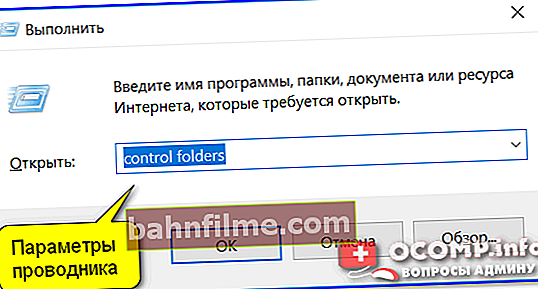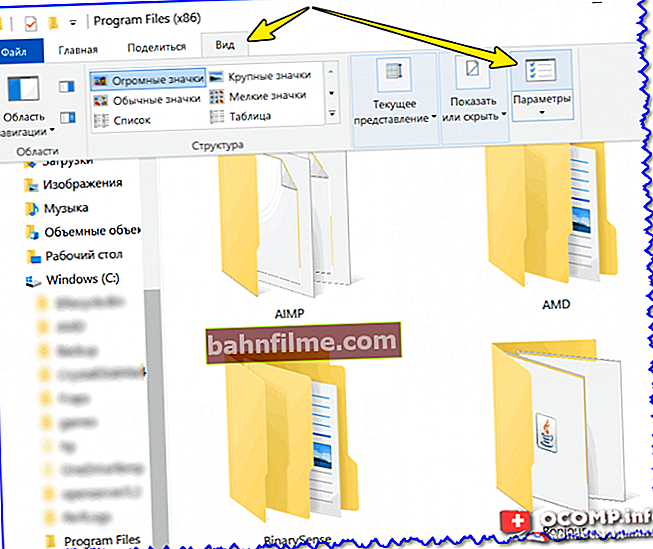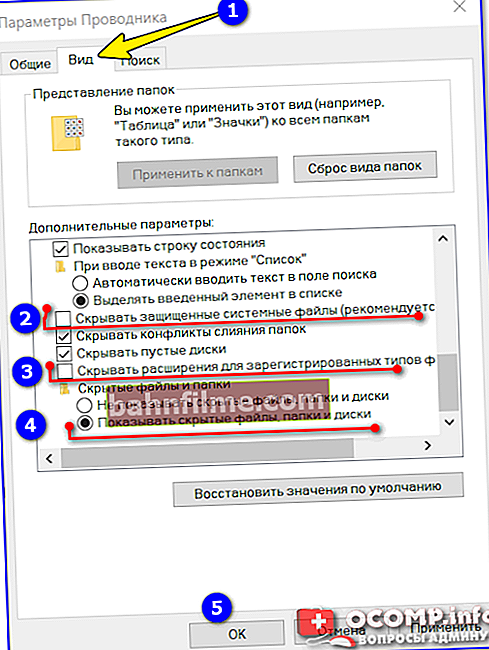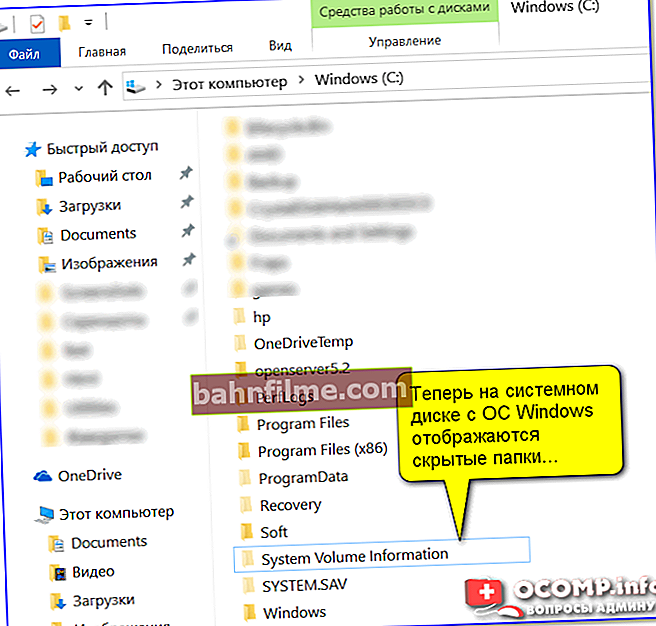Здраво!
Здраво!
Подразумевано, у свим верзијама оперативног система Виндовс, Екплорер не приказује све датотеке и фасцикле (за многе је ово отварање)! У неким случајевима такве „невидљиве“ датотеке могу заузети пуно слободног простора на диску (што изазива озбиљно огорчење корисника).
Заправо, у овој малој белешци показаћу неколико једноставних начина како можете пронаћи и прегледати све датотеке смештене чак и у системским директоријумима Виндовс.
Иначе, ако вам простор за складиштење „нестане“ (и не знате где) , Препоручујем да га анализирате уз помоћ специјалних понуда. комуналије Скенер (Дајем везу до упутстава у наставку).
Препоручи!

Чиме је заглављен мој чврсти диск (или где је нестао слободни простор на чврстом диску) [Анализа диска] - //оцомп.инфо/цхем-забит-мои-зхесткии-диск.хтмл
*
Начини прегледа скривених датотека и директоријума
❶
1. метод: коришћење поставки програма Екплорер
Као што је горе поменуто, Виндовс Екплорер подразумевано не приказује датотеке (фасцикле), чији су атрибути постављени да буду скривени или системски. То се ради из безбедносних разлога - како корисник не би случајно избрисао датотеку потребну систему.
Како омогућити приказ скривених датотека у Екплореру:
- притисните комбинацију тастера Вин + Р (појавиће се прозор "Рун");
- уђите у директоријуме за контролу команди и кликните на ОК (отвориће се поставке истраживача);
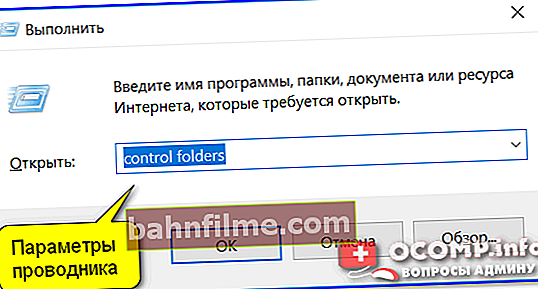
Опције истраживача - Вин + Р / Као пример
Алтернативна опција: идите у било коју фасциклу на чврстом диску, а затим отворите картицу "Поглед" и кликните на картицу "Параметри" ... Релевантно за Виндовс 10.
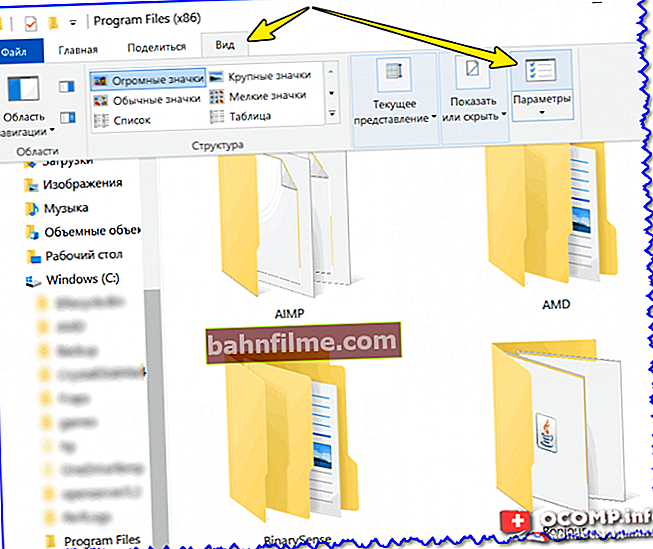
Поглед - Опције (Филе Екплорер, Виндовс 10)
- затим идите на одељак "Поглед" и опозовите избор ставки „Сакриј заштићене системске датотеке ...“, "Сакриј проширења за регистроване типове ...",а такође померите клизач у режим „Прикажи скривене датотеке и фасцикле“ (пример на снимку екрана испод).
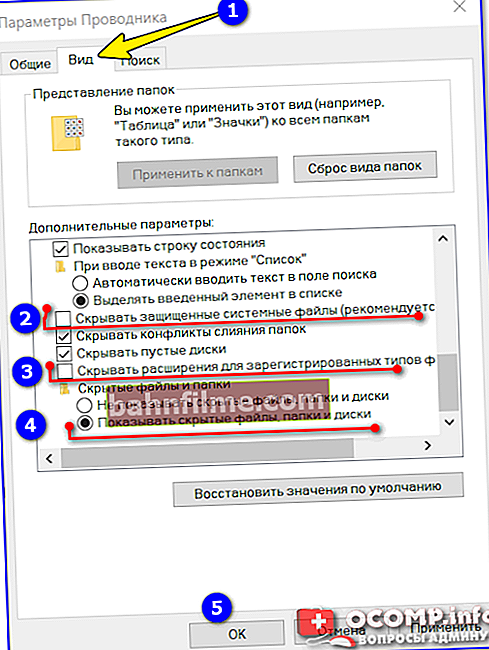
Параметри истраживача - сада ће све бити видљиво!
- као пример наводим отворени погон „Ц: \“: имајте на уму да неке фасцикле изгледају „блеђе“ од других - то су скривене фасцикле.
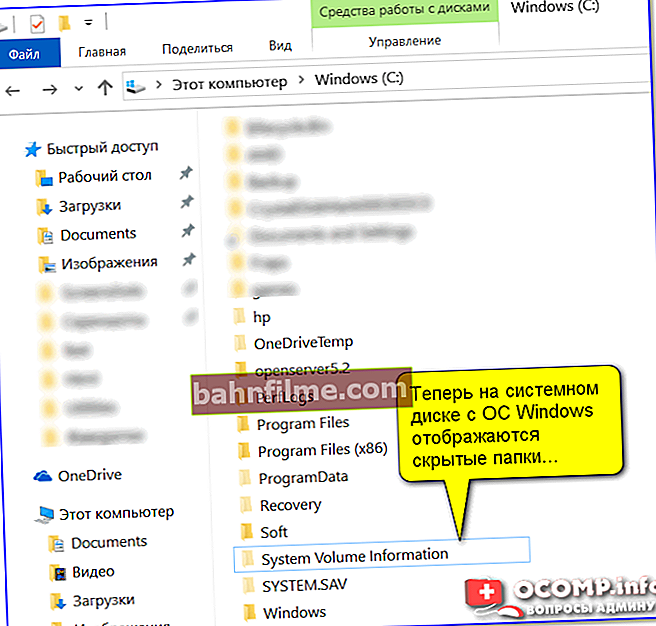
Скривене фасцикле су сада приказане на системском погону Виндовс
❷
Метод 2: коришћење специјалних. софтвер
Много је погодније управљати великим бројем датотека помоћу менаџера датотека (или како се још називају команданти). Неки од најпознатијих су Тотал Цоммандер и Фар Манагер.
Тотални командант
Званична веб страница: //ввв.гхислер.цом/
У овом програму је довољно кликнути само једно дугме на траци са алаткама - „Скривени предмети“ (видети пример испод).

Скривени предмети / Тотал Цоммандер
Ако имате старију верзију програма, отворите подешавања и у одељку „Садржај панела“ поставите два поља за потврду: „Прикажи скривене датотеке“ и „Прикажи системске датотеке“ ... Пример је приказан у наставку.

Прикажи скривене и системске датотеке
Имајте на уму да су скривене мапе у програму Тотал Цоммандер означене ускличницима.

приказују се све датотеке
Далеки менаџер
Званична веб страница: //ввв.фарманагер.цом/довнлоад.пхп?л=ру
Овај командант изгледа помало старомодно (са плавим прозором 👀), али по функционалности није инфериоран у односу на многе „обојене“ новитете. Имајте на уму да након покретања програма Фар Манагер аутоматски и одмах приказује апсолутно све датотеке и фасцикле (и скривене и нормалне).
Напомена: ако никада раније нисте радили са Фар, тада ћу као референцу рећи да за одабир диска користите комбинацију Алт + Ф1.

Прозор Фар Манагер
❸
3. метод: скривену датотеку (фасциклу) можете учинити нормалном
Зашто је једна датотека класификована као скривена, а друга не? То је све о атрибути (метаподаци који описују датотеку. Може се инсталирати или не). Они. скривене датотеке имају одређене атрибуте које други немају. Стога, променом атрибута датотеке, то се може учинити нормалним из скривеног.
У наставку ћу размотрити неколико начина како се то може учинити.
Најједноставнија опција је отворити својства датотеке директно у истраживачу (кликните десним тастером миша на њега).

Својства датотеке
Даље у картици "Генерал" поништите атрибут "Сакривен" и кликните ОК. Генерално, уобичајени истраживач није баш погодан за рад са атрибутима (и даље препоручујем употребу Фар Манагер-а).

Уклањање скривеног атрибута
Други начин: покрените Фар Манагер и отворите потребан диск / директоријум (користите комбинацију тастера Алт + Ф1 да бисте изабрали диск).

АЛТ + Ф1 - отворите мени са избором диска (ФАР)
Затим поставите курсор на изабрану датотеку (ако је потребно да изаберете све датотеке у фасцикли - притисните комбинацију Схифт + Крај и Схифт + Почетна) и притисните комбинацију Цтрл + А. Требало би да се појави прозор са својствима у којем можете да поставите / или поништите атрибут (погледајте доњи екран - обратите пажњу на крст поред „Скривено“).
Ако желите уклонити све атрибуте, редом притисните тастере Р, А, Х, С, Ц, Е (видећете да ће се уклонити крстови насупрот свих ставки). Следећи клик на "Комплет" (инсталирати / поставити).

Како уклонити атрибут „Скривени“ у програму Фар Манагер / Цлицкабле
Након обављене операције - датотеке / директоријуми ће бити видљиви у било ком програму (у истом истраживачу).
*
Генерално, то је све ...
Срећан рад!
✌